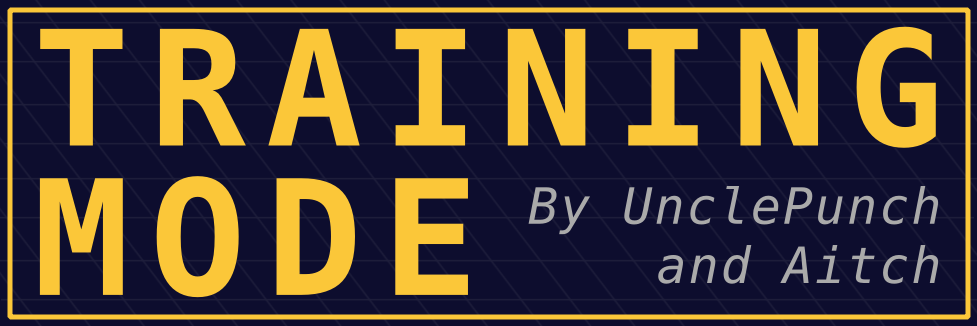
Comment faire une savestate
écrit le 2025-05-14 par Zorg
L'ISO d'entraînement Unclepunch permet de faire des savestates pour s'entraîner à gérer des situations spécifiques. Ici je vais expliquer comment configurer Slippi pour les savestates, comment les réaliser et comment les importer. Cet article est à destination des utilisateurs sous Windows, mais devrait s'appliquer de la même manière pour Linux ou MacOS.
Table des matières :
Prérequis
Il vous faudra l'ISO d'entraînement Unclepunch et Slippi.
Liens pour les deux :
Configurer Slippi
Dans le Slippi Launcher, cliquez sur Settings -> Netplay -> Open settings folder. Puis dans le dossier User -> GC -> USA, créez deux dossiers. Nommez-les exactement Card A et Card B.
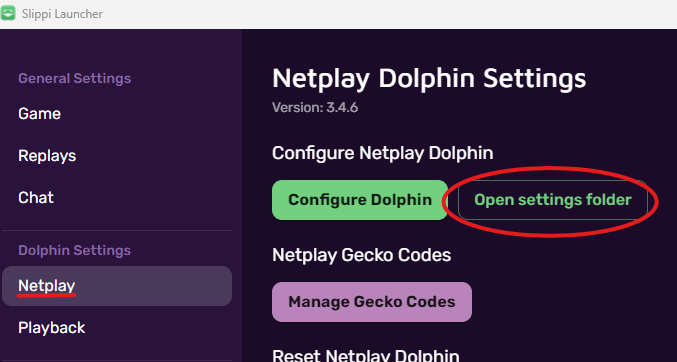
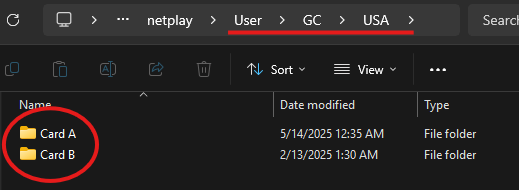
Revenez au Slippi Launcher. Allez dans Settings -> Netplay -> Configure Dolphin. Cliquez sur le bouton Config, puis allez dans GameCube puis Device Settings. Choisissez l'option GCI Folder.
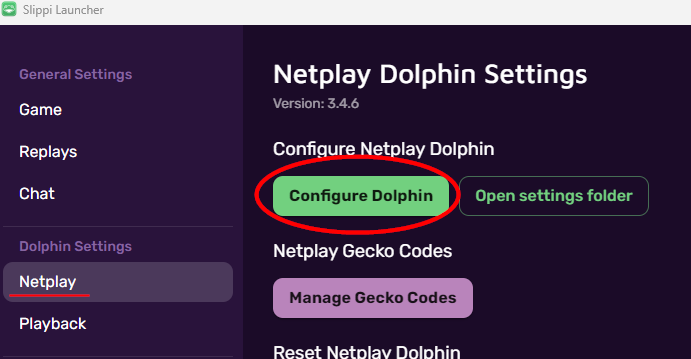
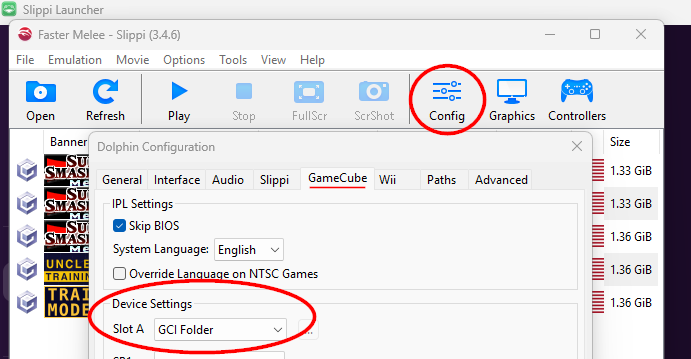
Il est temps de créer une première savestate.
Créer une savestate
Créons une savestate d'exemple afin d'explorer les capacités du training lab.
Lancez Unclepunch, et allez dans l'exercice Training Lab. Choisissez les personnages et le terrain. En appuyant sur start, vous aurez accès aux options du training lab. Choisissez Recording -> Save Positions et passez HMN Mode de Off à Record. Appuyez sur start pour quitter ce menu. Faites quelques actions, puis appuyez de nouveau sur start. Passez HMN Mode de Record à Playback. Appuyez une nouvelle fois sur start. Votre personnage réalisera alors les mêmes actions que vous depuis la position sauvegardée.
Il est temps de sauvegarder cette savestate. Appuyez sur start et choisissez Export -> Slot A. Donnez un nom à votre savestate et confirmez.
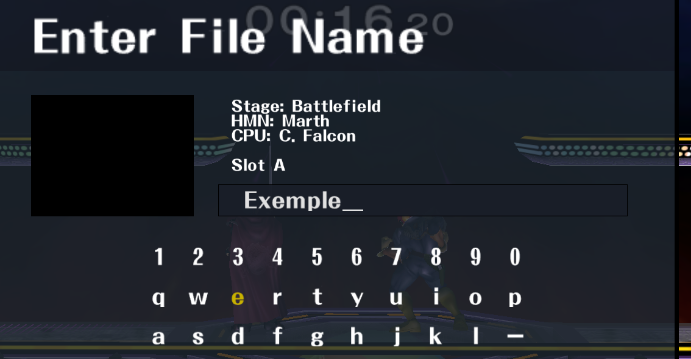
Un nouveau fichier .gci devrait être apparu dans le dossier Card A créé plus tôt dans cet article. Il s'agit de la savestate que vous venez de réaliser, elle est désormais sauvegardée et partageable.
Importer une savestate
Les savestates sont des fichiers .gci. Pour en importer une dans Unclepunch, il suffit de mettre le fichier dans le dossier Card A. Pour utiliser une savestate importée, allez dans le Training Lab et choisissez Import. Les savestates présentes dans le dossier Card A s'affichent et vous pouvez choisir celle dont vous avez besoin. Si vous ne sélectionnez pas un personnage présent dans la savestate, celle-ci ne s'affichera pas dans le menu.
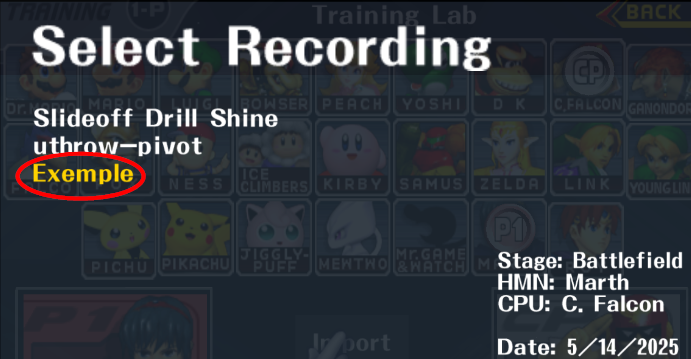
Attention, les savestates de versions différentes d'Unclepunch peuvent être incompatibles avec des versions plus récentes.
Conclusion
N'hésitez pas à fouiller dans les options, et lire les descriptions affichées. Si vous voulez mettre en place une situation, vous pouvez sûrement le faire. Vous pouvez faire réagir le CPU, lui faire exécuter plusieurs options, afficher les hitbox, aller frame par frame... Les possibilités sont réellement infinies.